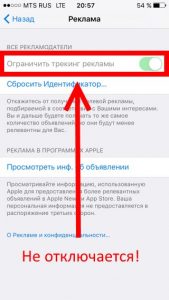- Управляйте показом персонализированных рекламных объявлений в приложениях App Store, Apple News и «Акции»
- Персонализированные рекламные объявления
- Отключение показа персонализированных рекламных объявлений на iPhone, iPad и iPod touch
- Отключение персонализированных рекламных объявлений на Mac
- Реклама на основе местоположения
- Как отключить отслеживание рекламы в iOS 13 на iPhone или iPad
- Отключить отслеживание рекламы на iPhone или iPad
- Что делать, если ограничение слежения за рекламой в iOS 13 недоступно?
- Отслеживание лимитной рекламы все еще отображается серым цветом?
- Как отключить рекламу на основе местоположения в iOS 13 и iPadOS 13
- Нельзя отключить «ограничить трекинг рекламы» в iOS — почему и что делать?
- Как отключить отслеживание рекламы на iPhone
- Как проверить защиту iPhone от персонализированной рекламы
- Как отключить персонализированную рекламу на iPhone
- Отключаем рекламу по месторасположению
- Делаем Safari более безопасным
- Выключаем фоновое обновление приложений
- Как запретить Facebook отслеживание в приложениях iPhone
- Послесловие
Управляйте показом персонализированных рекламных объявлений в приложениях App Store, Apple News и «Акции»
Узнайте, как ограничить показ персонализированных рекламных объявлений от Apple и отключить показ рекламных объявлений на основе местоположения на iPhone, iPad, iPod touch и Mac.
Реклама от Apple помогает пользователям найти приложения, продукты и услуги, не нарушая конфиденциальность пользователей. Apple использует информацию о вас, чтобы подобрать персонализированные рекламные объявления, которые могут быть вам интересны. Вы можете узнать больше об информации, которую Apple использует для подбора рекламных объявлений, и о защите конфиденциальности пользователей.
Если вы не хотите получать персонализированную рекламу, вы можете отключить параметр «Персонализированные рекламные объявления» на iPhone, iPad, iPod touch или Mac. Вы будете получать такой же объем рекламы, но она будет в меньшей степени учитывать ваши интересы. Вы можете также отключить показ рекламных объявлений на основе местоположения на iPhone, iPad, iPod touch или Mac.
Персонализированные рекламные объявления
Отключите показ персонализированных рекламных объявлений, чтобы ограничить объем информации, которую использует Apple для подбора подходящей рекламы.
Отключение показа персонализированных рекламных объявлений на iPhone, iPad и iPod touch
- Выберите «Настройки» > «Конфиденциальность» > «Реклама от Apple».
- Отключите персонализированные объявления.
Отключение персонализированных рекламных объявлений на Mac
- Откройте приложение «Системные настройки» и нажмите «Защита и безопасность».
- Перейдите на вкладку «Конфиденциальность».
- Выберите «Реклама от Apple» на боковой панели.
- Снимите флажок «Персонализированные объявления».
Реклама на основе местоположения
Если вы даете разрешение App Store или Apple News на использование информации о вашем местоположении, рекламная платформа Apple может использовать эту информацию для подбора географически релевантных рекламных объявлений в App Store и Apple News.
Вы можете отключить показ географически релевантных рекламных объявлений.
Источник
Как отключить отслеживание рекламы в iOS 13 на iPhone или iPad
Apple собирает информацию и интересы, такие как история поиска вашего приложения, музыка, телешоу, история чтения новостей и многое другое. Он использует их для показа вашей личной рекламы в App Store, на Акциях, в Apple News и т. Д. Однако вы можете легко отказаться от участия и отключить отслеживание рекламы на iPhone и iPad под управлением iOS 13.
Однажды ты отключить отслеживание рекламы, это не значит, что вы перестанете видеть рекламу. Это также не означает, что количество объявлений, показанных вам, уменьшится. Это просто означает, что реклама, которую вы видите, не будет персонализированной и, следовательно, менее релевантной. Apple называет это «Ограничение отслеживания рекламы». Давайте посмотрим, как его включить и прекратить получать целевую рекламу на iPhone и iPad.
Отключить отслеживание рекламы на iPhone или iPad
- открыто настройки приложение на вашем iPhone или iPad.
- Прокрутите вниз и нажмите Конфиденциальность.
- Нажмите Реклама. Подождите, пока он завершит загрузку.
- Включите переключатель для Ограничить отслеживание рекламы.
Вы отказались от получения целевой рекламы. Отныне реклама может не соответствовать вашим привычкам и интересам.
- Далее вы также можете нажать на Сбросить рекламный идентификатор и сбросьте все идентификаторы (ваши интересы), которые были собраны Apple до этого момента.
- Чтобы просмотреть информацию, которую Apple использует для показа целевой рекламы, нажмите Просмотр рекламной информации.
Что делать, если ограничение слежения за рекламой в iOS 13 недоступно?
Опция «Ограничить отслеживание рекламы» недоступна на вашем iPhone или iPad, и вы не можете включить или выключить ее? Если да, то вот что делать.
- В айфоне настройки приложение, нажмите Экранное время → Нажмите Ограничения по содержанию и конфиденциальности.
- Нажмите реклама → Выбрать Позволять на этом экране.
- Теперь следуйте первому способу.
После того, как вы успешно включите лимитное отслеживание рекламы, вернитесь к Экрану времени → Ограничения содержания и конфиденциальности → Реклама → и выберите Не разрешать
Отслеживание лимитной рекламы все еще отображается серым цветом?
Даже после выполнения описанных выше действий (то есть, разрешения изменений в ограничениях конфиденциальности), если ограничение отслеживания рекламы на вашем iPhone или iPad выглядит серым, пришло время выйдите из Apple ID.
- Для этого внутри настройки приложение, нажмите iTunes & App Store.
- Нажмите на ваш идентификатор Apple IDи выберите Выход из всплывающего окна. После этого вернитесь к экрану отслеживания объявлений с ограничениями. Это больше не будет серым.
После того, как вы включите отслеживание рекламы с ограничением, вы можете выполнить те же действия и снова войти в iTunes и App Store, используя свой Apple ID.
Как отключить рекламу на основе местоположения в iOS 13 и iPadOS 13
Больше не хотите видеть рекламу в зависимости от местоположения? Или больше не хотите, чтобы Apple собирала данные о вашем местоположении в рекламных целях? Вот как отключить рекламу на основе местоположения на iPhone и iPad под управлением iOS 13.
- открыто настройки → Нажмите на Конфиденциальность → Нажмите на Сервисы определения местоположения.
- Прокрутите вниз и нажмите Системные сервисы → ВЫКЛЮЧИТЕ тумблер для Реклама на основе местоположения Apple.
Вот и все, ребята!
Это было то, как ограничить отслеживание рекламы на вашем iPhone и iPad. Наконец, если у вас есть Mac, вы можете ограничить отслеживание рекламы, выбрав Системные настройки → Безопасность и конфиденциальность → Реклама в нижней части левой боковой панели.
Вы можете прочитать эти посты:
У вас есть вопрос или предложение? Упомяните это в комментариях ниже. Мы свяжемся с вами.
Источник
Нельзя отключить «ограничить трекинг рекламы» в iOS — почему и что делать?
Всем привет! Если тщательно покопаться в настройках вашего iPhone или iPad, то можно обнаружить там такую интересную опцию, как трекинг рекламы. Что это такое? Это функция, которая помогает Apple подбирать вам более релевантные (соответствующие вашим интересам) рекламные объявления. Что мы со всем этим можем сделать? Всего лишь ограничить этот самый трекинг — отключить его. При этом, количество рекламных объявлений будет таким же, но сама реклама будет показываться «наобум», не учитывая ваши предпочтения.
Но самое интересное, что все что написано выше, на данный момент вообще не касается нашей страны — в России реклама от Apple не работает совсем. Да и большой вопрос — работает ли в других странах? Если знаете, то обязательно пишите в комментарии.
Так зачем же автор этих строк полез так глубоко в настройки и затронул эту, по сути неработающую опцию? Дело в том, что для работы некоторых интересных приложений (которые позволяют зарабатывать деньги при помощи iPhone и iPad), требуется полное отсутствие ограничений на трекинг рекламы.
Скриншот «ошибки», как обычно, прилагается.
Ну, казалось бы, требуется и требуется — ведь эти самые ограничения можно легко отключить в настройках.
- Для iOS 12 и «младше»: «Настройки — Конфиденциальность — Реклама».
- Для iOS 13 и «старше»: «Настройки — Конфиденциальность — Отслеживание».
И… видим что отключить опцию «Ограничить трекинг рекламы» (в новых версиях iOS она называется «Трекинг-запросы приложениями») нельзя.
Эта позиция просто-напросто неактивна и отображается серым цветом. Сюрприз!
В чем же дело? Причина проста:
Какая-то программа именно в этот момент собирает данные о вас, поэтому вот так вот сразу прервать этот процесс нельзя:)
Но всё решается очень легко:
- Берём iPhone и открываем диспетчер задач: либо два раза на кнопку «Home», либо (если у вас iPhone без кнопки «Home») коснуться пальцем панели жестов в нижней части дисплея и смахнуть экран вверх немного задержав палец на экране.
- Закрываем все активные приложения и игры.
- На всякий случай делаем Hard Reboot для iPhone или iPad.
Всё! Теперь ограничения на трекинг рекламы очень просто выключаются через настройки.
Обновлено! Есть еще три причины, почему нельзя отключить трекинг рекламы в iOS:
- Этому могут препятствовать различные конфигурационные профили применяемые на вашем iPhone или iPad. Обнаружить их можно открыв «Настройки — Основные — Управление устройством». Попробуйте удалить всё то, что вы там обнаружите.
- Установленная демонстрационная прошивка. Как убрать демо-режим и что это вообще такое — читаем тут.
- Активное «Экранное время». Попробуйте отключить эту опцию (Настройки — Экранное время — Выключить).
Источник
Как отключить отслеживание рекламы на iPhone
Рассказываю, как отключить отслеживание рекламы на iPhone. Будет полезно, если вам надоели персонализированные объявления подслушанные в ваших переписках и соцсетях.

Не знаю как вас, а меня уже перестал удивлять тот факт, что после разового упоминания «Кроссовок Nike» в личной переписке Инстаграма, вся лента начинает просто кишить объявлениями о спортивном инвентаре. Казалось бы — iPhone, конфиденциальность данных пользователей превыше всего и все такое. Но нет, даже самый безопасный смартфон не может гарантировать вам 100% защиту от назойливой персонализированной рекламы и утечки ваших предпочтений к маркетинговым агентствам.
Но это отслеживание можно заблокировать на вашем iPhone. И я расскажу как это сделать. Кстати, если вы столкнулись с появлением рекламы в календаре iPhone — у нас есть инструкция как избавиться от нее.
Как проверить защиту iPhone от персонализированной рекламы
Если вам интересно узнать, насколько ваш iPhone защищен от персонализированной рекламы вы можете пройти бесплатный тест Panopticlick.
Он тестирует браузер (можно пройти тест на любом устройстве), показывая сколько вашей информации передается сторонним сайтам. В конце теста можно получить небольшую персональную консультацию по улучшению защиты своих данных.
Можете пройти этот тест просто ради интереса. Мне на iPhone 11, даже после проведения всех блокировок описанных ниже, тест показал «Частичную защиту».
Как отключить персонализированную рекламу на iPhone
Для того чтобы отключить персонализированную рекламу Apple, вам нужно:
- Открыть «Настройки» своего iPhone
- Затем перейти в меню «Конфиденциальность»
- Опустившись ниже по списку откройте «Реклама от Apple»
- Снимите рычажок напротив «Персонализированные объявления».
Важно: после того, как вы отключите персонализированную рекламу, службы Apple не смогут использовать информацию о вашей учетной записи и передавать ее третьим лицам. Но при этом им все еще может быть доступна информация про языковые настройки клавиатуры, тип вашего устройства, оператора и версию обновления ПО.
Отключаем рекламу по месторасположению
За этот вид рекламы отвечают службы геолокации, которые вы также можете отключить выборочно или в определенных приложениях отдельно.
Это можно сделать следующим образом:
- Перейдите в «Настройки» → «Конфиденциальность».
- Затем откройте «Службы геолокации».
- Теперь вы можете просмотреть список приложений, которые используют геолокацию и запретить доступ к месторасположению. Также можно отключить все службы геолокации, но при этом такие приложения как Google Maps или Apple Maps могут работать неисправно.
Кроме этого, во вкладке «Службы геолокации» → «Системные службы» вы можете включить отображение «Значка статуса геолокации». Он будет демонстрировать, когда ваше месторасположение задействуется.
Делаем Safari более безопасным
Safari и так является одним из самых безопасных браузеров, по словам компании Apple. Но если вы хотите обезопасить себя от отслеживания поисковых запросов для показа персонализированной рекламы — вот как это можно сделать.
- Перейдите в «Настройки» → «Сафари».
- Опуститесь ниже к вкладке «Конфиденциальность и безопасность».
- Здесь вы можете заблокировать все cookie на сайтах — этот выбор может немного усложнить вашу жизнь, так как некоторые сайты требуют разрешения на использование этих данных и не работают без разрешения.
- Можно включить рычажок «Без перекрестного отслеживания» — это запретит сайтам использовать ваши данные от одного сайта к другому.
- В настройках для веб-сайтов также можно настроить уведомления об использовании микрофона, камеры и геопозиции.
- Перейдя во вкладку «Дополнения» → «Данные сайтов» можно почистить данные тех сайтов, которые уже использовали их.
Выключаем фоновое обновление приложений
Во время фонового обновления приложений, мы получаем уведомления из социальных сетей. Но вместе с тем некоторые программы могут получать доступ к нашим данным. Если вы боитесь за свою информацию — можете отключить фоновое обновление приложений.
- Перейдите в «Настройки» → «Основные».
- Затем откройте вкладку «Обновление контента».
- Весь этот список приложений, это те программы, которые обновляются в фоновом режиме. Вы можете отключить обновление напротив любой из программ.
- Также можно настроить, когда обновление контента будет доступно (Wi-Fi, сотовая связь и Wi-Fi) или отключить его по умолчанию.
При этом учтите, если вы выберите соцсеть вроде Facebook или Instagram могут быть проблемы с получением уведомлений. А Google Фото не будет автоматически создавать резервную копию вашей фотопленки.
Как запретить Facebook отслеживание в приложениях iPhone
Также вы можете запретить Facebook отслеживать вас в приложениях iPhone, таким образом можно избавиться от персонализированной рекламы.
- Откройте Фейсбук на iPhone и перейдите во вкладку «Меню»
- Опуститесь ниже и откройте вкладку «Настройки и конфиденциальность».
- Затем открываем «Настройки» → «Действия вне Facebook». Видим весь список приложений, сайтов и сервисов, которые используют данные Facebook для показа вам рекламы.
- Нажимаем на «Очистить историю».
- После завершения возвращаемся в меню и открываем уже «Настройки активности». Программа запросит ваш пароль от учетной записи для продолжения действия.
- После ввода пароля жмем на три точки вверху, увидим окно с настройками.
- Открываем «Управление будущими действиями» → «Управлять будущими действиями».
- Отключаем «Будущие действия вне Facebook».
Подобные действия помогут притормозить Facebook в плане показа рекламы и отслеживания, но на самом деле ни одно из этих действий не даст вам 100% защиты от назойливой рекламы.
Интересно: если захотите узнать, какие рекламодатели показывают вам свою рекламу перейдите во вкладку «Рекламные предпочтения». Там можно заблокировать какого-то определенного рекламодателя, если вы не хотите видеть его рекламу.
Послесловие
Надеюсь, что это руководство поможет немного обезопасить себя от назойливых рекламодателей. Тем не менее не забывайте, что иногда персонализированная реклама может быть реально полезной, если ищите выгодное предложение по покупке какого-то важного товара.
Кстати говоря, сейчас компания Apple готовится выпустить iOS 14.5, где у вас будет возможность проследить, какие данные отслеживает то или иное приложение. Также в новом обновлении будет доступно уведомление, которое позволит вам отказаться от отслеживания данных.
Так что с нетерпением ждем обновления. А вы не забывайте оставлять свой фидбек в комментариях и подписываться на наши соцсети.
Источник